Opret en QR-kode for et felt i Power BI, der skal bruges i mobilappsene
GÆLDER FOR: Power BI Desktop
Power BI-tjeneste Power BI-mobilapps
QR-koder i Power BI kan forbinde alt i den virkelige verden direkte med relaterede BI-oplysninger – ingen navigation eller søgning er nødvendig.
Du kan oprette en QR-kode i Power BI-tjeneste for felter i et hvilket som helst dashboard, selv i dashboards, du ikke kan redigere. Derefter skal du placere QR-koden på en nøgleplacering. Du kan f.eks. indsætte den i en mail eller udskrive den og placere den på en bestemt placering.
Kollegaer, du har delt dashboardet med, kan scanne QR-koden for at få adgang til feltet direkte fra deres mobilenhed. Feltet åbnes for dem i fokustilstand.
Opret en QR-kode for et felt
Åbn et dashboard i Power BI-tjeneste.
Vælg Flere indstillinger (...) i øverste højre hjørne af det felt, du vil oprette en QR-kode for, og vælg Åbn i fokustilstand.
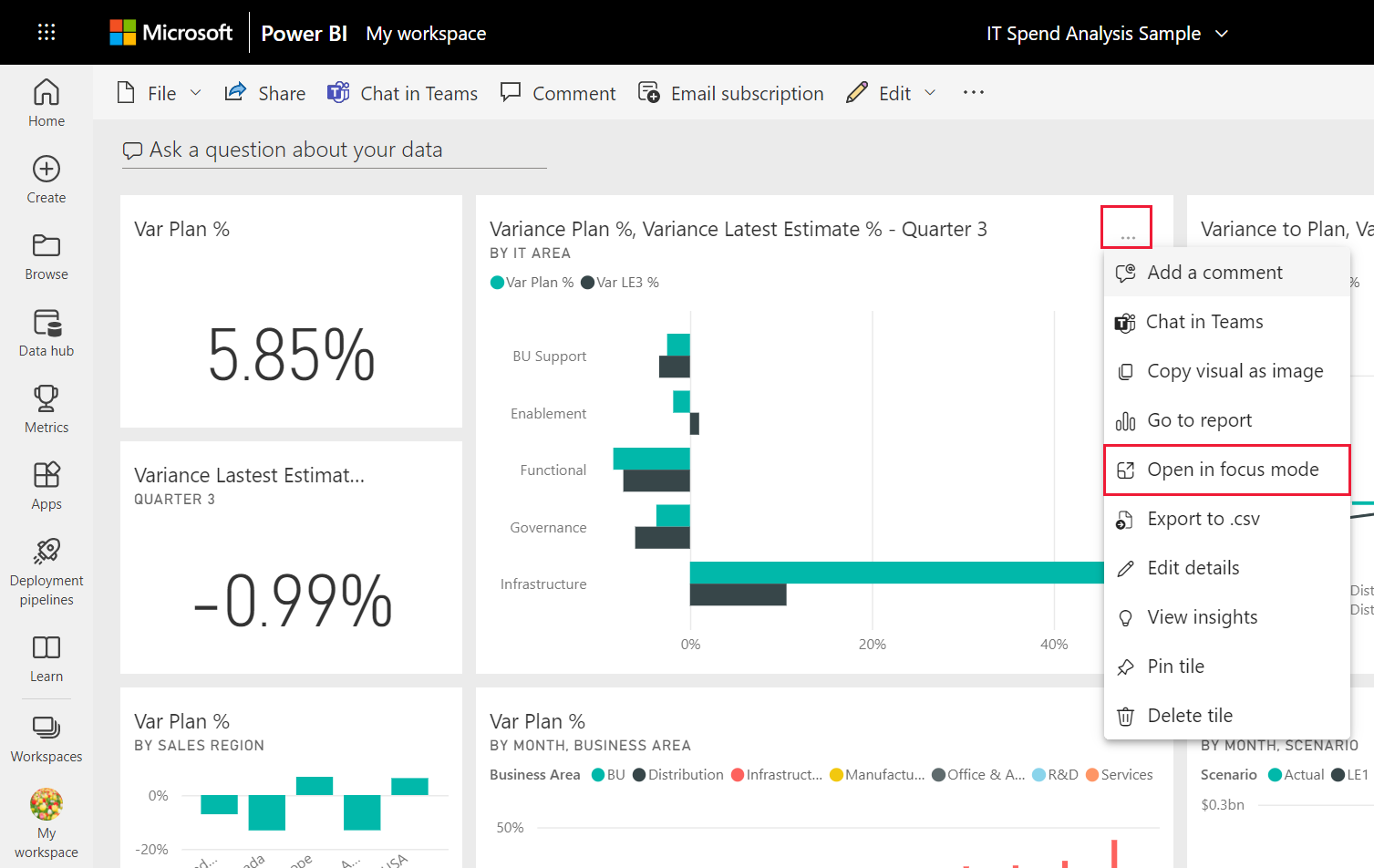
I fokustilstand skal du vælge Flere indstillinger (...) øverst til højre og vælge Generér QR-kode.
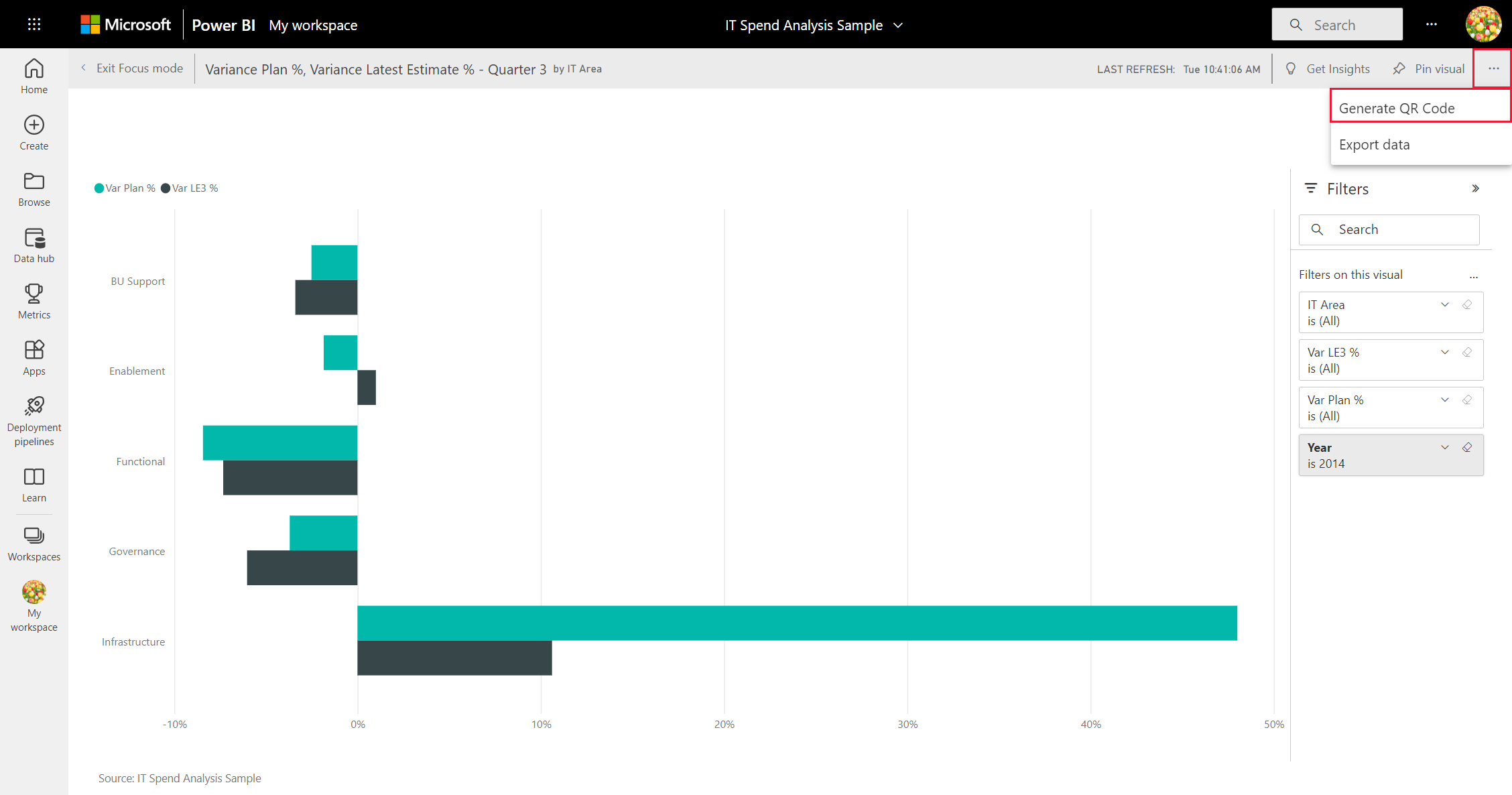
Der vises en dialogboks med QR-koden.

Herfra kan du scanne QR-koden eller downloade og gemme den, så du kan:
- Føj den til en mail eller et andet dokument.
- Udskriv den, og placer den på en bestemt placering.
Udskriv QR-koden
Power BI genererer QR-koden som en JPG-fil, der er klar til udskrivning.
Vælg Download, og åbn derefter JPG-filen på en computer, der er tilsluttet en printer.
Tip
JPG-filen har samme navn som feltet. F.eks. "Variansplan %, Varians seneste estimat % - Kvartal 3.jpg".
Udskriv filen med 100 % eller "faktisk størrelse".
Klip QR-koden ud, og fastklæb den et sted, der er relevant for feltet.
Relateret indhold
Feedback
Kommer snart: I hele 2024 udfaser vi GitHub-problemer som feedbackmekanisme for indhold og erstatter det med et nyt feedbacksystem. Du kan få flere oplysninger under: https://aka.ms/ContentUserFeedback.
Indsend og få vist feedback om